win10系統(tǒng)放大文本的方法
win10系統(tǒng)是一款使用得非常普遍的電腦操作系統(tǒng),這款操作系統(tǒng)給用戶提供了人性化的操作界面,更加符合用戶的使用習(xí)慣。我們?cè)诓僮麟娔X系統(tǒng)的過(guò)程中,總是會(huì)在界面上查看一些文本。如果文本的字體太小,我們看起來(lái)就會(huì)比較吃力,從而很容易導(dǎo)致眼睛疲勞,因此我們很有必要掌握放大文本的方法。鑒于很多朋友剛剛開(kāi)始接觸這款操作系統(tǒng),還不熟悉它的使用方法。那么接下來(lái)小編就給大家詳細(xì)介紹一下win10系統(tǒng)放大文本的具體操作方法,有需要的朋友可以看一看并收藏起來(lái)。

1.首先打開(kāi)電腦,我們?cè)陔娔X桌面的左下角找到開(kāi)始圖標(biāo)按鈕,點(diǎn)擊該按鈕再進(jìn)行下一步操作。
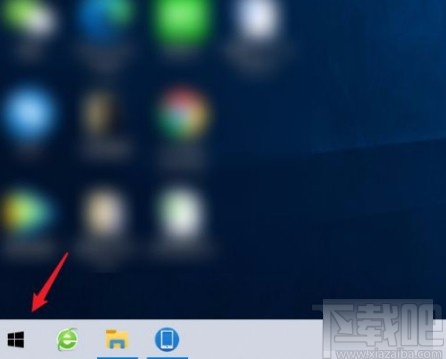
2.接著在開(kāi)始按鈕上方就會(huì)出現(xiàn)一個(gè)開(kāi)始菜單窗口,我們找到位于窗口左側(cè)的“設(shè)置”按鈕并點(diǎn)擊即可。
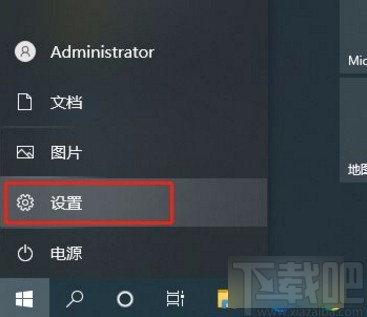
3.然后就會(huì)打開(kāi)設(shè)置頁(yè)面,我們?cè)陧?yè)面上找到“輕松使用”選項(xiàng),點(diǎn)擊該選項(xiàng)就能跳轉(zhuǎn)到輕松使用頁(yè)面。
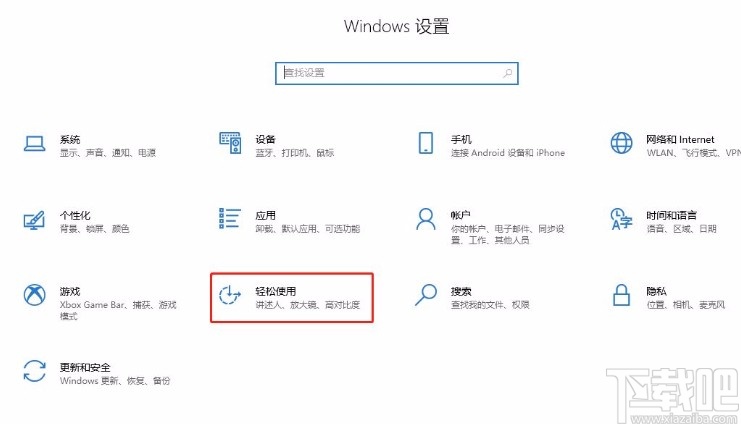
4.接下來(lái)在頁(yè)面左側(cè)找到“顯示”選項(xiàng),我們點(diǎn)擊該選項(xiàng),界面上就會(huì)出現(xiàn)關(guān)于顯示的相關(guān)操作選項(xiàng)。

5.最后我們?cè)陧?yè)面上找到“放大文本”選項(xiàng),該選項(xiàng)下方有一個(gè)光標(biāo)尺,將光標(biāo)尺上的滑塊向右移動(dòng),就可以成功放大文本了。
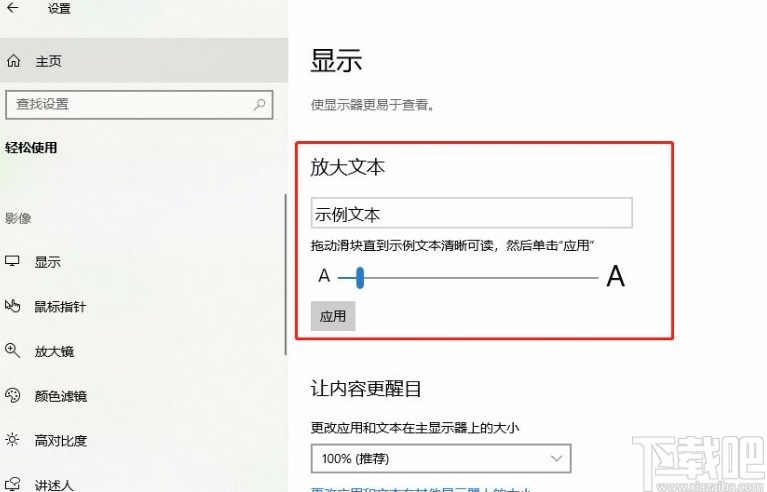
以上就是小編給大家整理的win10系統(tǒng)放大文本的具體操作方法,方法簡(jiǎn)單易懂,有需要的朋友可以看一看,希望這篇教程對(duì)大家有所幫助。
相關(guān)文章:
1. Win10系統(tǒng)黑屏提示堆棧溢出怎么解決?Win10黑屏提示堆棧溢出解決方法2. Win10系統(tǒng)如何徹底關(guān)閉teniodl.exe進(jìn)程?3. 微軟將停止支持32位Win10系統(tǒng) 但不會(huì)影響Win10早期版本用戶4. Win10系統(tǒng)重置系統(tǒng)的方法5. 如何純凈安裝win10系統(tǒng)?uefi模式下純凈安裝win10系統(tǒng)圖文教程6. ThinkPad S2 2018筆記本怎么安裝win10系統(tǒng) 安裝win10系統(tǒng)操作說(shuō)明7. Win10系統(tǒng)日歷中的提醒事件怎么關(guān)閉?8. Win10系統(tǒng)調(diào)制解調(diào)器報(bào)告了一個(gè)錯(cuò)誤如何解決9. win10系統(tǒng)調(diào)整夜間模式強(qiáng)度的方法10. Win10系統(tǒng)怎么放大桌面圖標(biāo)上的文字?

 網(wǎng)公網(wǎng)安備
網(wǎng)公網(wǎng)安備